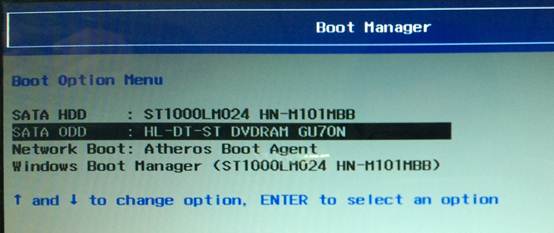操作步骤:
小新电脑(SR1000)出厂Windows 8或者Linux等改装Windows 7操作步骤
修改前的注意事项:若您确定要将您笔记本预装的其他系统改装为Windows 7系统,请注意如下重要事项:
1.提前备份好全盘数据资料,更改后全盘数据丢失!
2. 为了保证系统顺利安装,我们强烈推荐您使用正版的Windows 7操作系统光盘进行。不要使用GHOST版的Windows 7或其他非正版的Windows 7操作系统光盘。否则会造成您操作无效。
解决方案:
1)先重新启动计算机,并按下笔记本键盘上”Fn键+”F2“键进 入笔记本的BIOS设置界面
2)进入BIOS设置界面后,按下键盘上“→”键将菜单移动至“EXIT“项目,按下键盘上“↓”按键选择到” OS Optimized Defaults“选项,按下“回车”键打开该选项的设置菜单,按下键盘上“↓”按键,将该选项默认的”Win8 64bit“修改为”Others“之后,按下“回车”键确认。之后按下键盘上“↑”按键选择到”Load Default Setting“选项,按下回车键启动恢复BIOS默认功能窗口,在该窗口中直接按下笔记本键盘上的”回车“键启动BIOS恢复默认功能。之后再按下笔记本键盘上“F10”键或“Fn键+”F10“键启动BIOS保存设置窗口,在该窗口中直接按下笔记本键盘上的”回车“键启动BIOS保存设置并重新启动计算机功能。
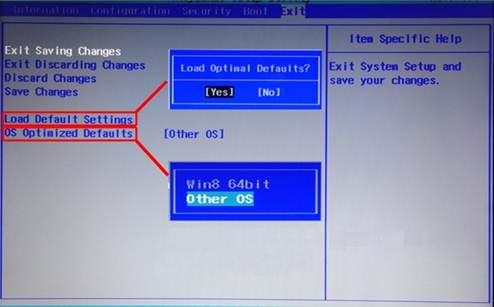
3)在计算机重新启动至“Lenovo“LOGO画面时,并按下笔记本键盘“Fn键+”F2“键进入笔记本的BIOS设置界面,将按下键盘上“→”键菜单移动至“Boot“项目,找到该项目下的”Boot Mode“选项,按下“回车”键打开该选项的设置菜单,按下键盘上“↓”按键,将该选项默认的”UEFI“修改为”Legacy Support“之后按下“回车”键确认,再按下键盘上“↓”按键选择”Boot Priority“选项,按下键盘上“↓”按键将该选项默认的”UEFI First“修改为”Legacy First“之后按下“回车”键确认。之后再按下笔记本键盘上“Fn键+”F10“键启动BIOS保存设置窗口,在该窗口中直接按下笔记本键盘上的”回车“键启动BIOS保存设置并重新启动计算机功能。
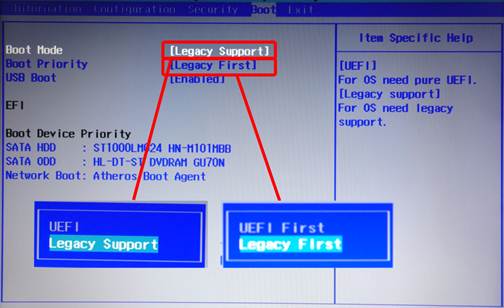
4)在计算机重新启动至“Lenovo“LOGO画面时,并按下笔记本键盘上“Fn键+”F12“键进入笔记本的引导设置界面,在此时将您笔记本的光驱托盘弹出,放入正版的Windows 7操作系统光盘之后将光驱托盘推回,同时选择该界面中的“SATA ODD“或“USB ODD”项目并按下”回车“键,以实现光驱启动。